Strumento per assegnare ID Guida
Dr.Explain implementa uno strumento per assegnare ID Guida che permette di gestire i valori degli ID Guida e degli alias utilizzati per gli argomenti del vostro progetto della guida. È possibile assegnare ID Guida e Alias per tutti gli argomenti oppure solo per determinati argomenti o controlli e impostare per loro le regole di numerazione e di denominazione.
Per accedere alla finestra Assegna ID Guida:
-
andare al menu
Strumenti e selezionare l'opzione
Assegna ID Guida;
-
usare la combinazione di tasti
Ctrl+Shift+A;
-
Dr.Explain visualizzerà la seguente finestra:
 Filtri di selezione predefiniti Questo elenco a discesa permette di applicare specifici filtri per selezionare gli elementi nell'albero del progetto ai quali volete assegnare ID Guida e alias. |
|
 Albero del progetto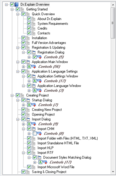 Potete usare la struttura ad albero per specificare manualmente gli elementi ai quali volete assegnare ID Guida e alias. |
|
 Valore iniziale per la numerazione degli ID Guida In questo campo è possibile impostare un valore iniziale per la numerazione degli ID Guida assegnati da Dr.Explain. |
|
 Incremento ID Guida In questo campo è possibile specificare il valore del passo di incremento tra due ID Guida generati in sequenza per due argomenti del progetto. |
|
 Prefisso alias Spuntate la casella per aggiungere un prefisso agli alias degli argomenti. È possibile sia usare il prefisso predefinito (IDH_) sia specificare una stringa di prefisso personalizzata. |
|
 Trasformazione maiuscolo/minuscolo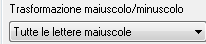 Questa lista a discesa permette di specificare come Dr.Explain deve gestire i caratteri maiuscoli/minuscoli durante la generazione di stringhe per i nomi degli alias. |
|
 Modello denominazione alias argomenti Questo elenco a discesa permette di impostare le regole di denominazione per gli alias degli argomenti. |
|
 Modello denominazione alias controlli Questo elenco a discesa permette di impostare le regole di denominazione per gli alias dei controlli. |
|
 Ottenere i parametri salvati nelle impostazioni di progetto Cliccate sul pulsante per applicare i parametri salvati nelle impostazioni Gestione ID Guida delle Impostazioni progetto. |
|
 Impostare i parametri per il progetto Cliccate sul pulsante per salvare i parametri appena configurati nelle impostazioni Gestione ID Guida per il vostro progetto. |
|
 Anteprima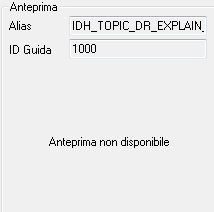 Questa sezione permette di visualizzare l'anteprima dei valori degli alias e ID Guida che Dr.Explain sta per assegnare all'elemento selezionato. |
|
 Pulsante Assegna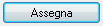 Cliccate sul pulsante per assegnare agli elementi selezionati gli ID Guida e alias in base alle regole e le impostazioni specificate. |
|
 Pulsante Chiudi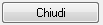 Cliccate sul pulsante per chiudere la finestra. |
|

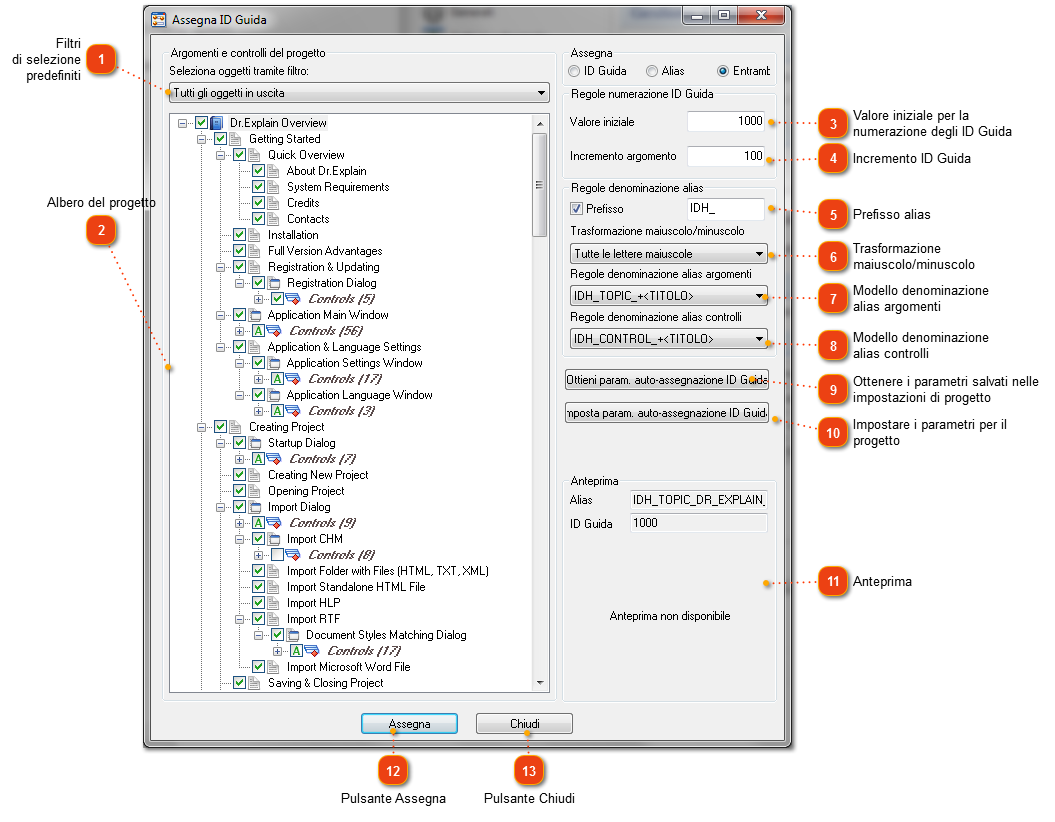
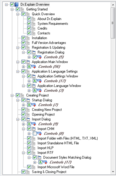 Potete usare la struttura ad albero per specificare manualmente gli elementi ai quali volete assegnare ID Guida e alias.
Potete usare la struttura ad albero per specificare manualmente gli elementi ai quali volete assegnare ID Guida e alias. 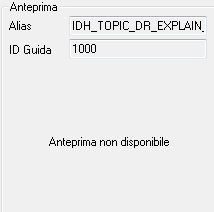 Questa sezione permette di visualizzare l'anteprima dei valori degli alias e ID Guida che Dr.Explain sta per assegnare all'elemento selezionato.
Questa sezione permette di visualizzare l'anteprima dei valori degli alias e ID Guida che Dr.Explain sta per assegnare all'elemento selezionato.